ANSYS 18.0 软件下载及详细安装教程(实用版)
1、点击软件安装包,鼠标右击,选择解压。
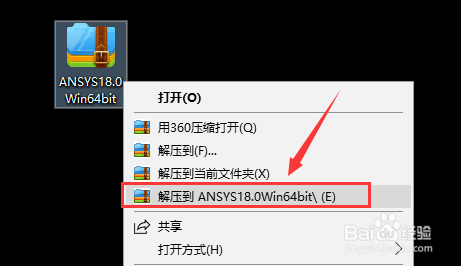
2、打开解压文件,再双击打开“ANSYS18.0 Win64”文件,然后找到“setup”,鼠标右击,选择“以管理员身份运行”。(注:安装路径不能含有中文。)
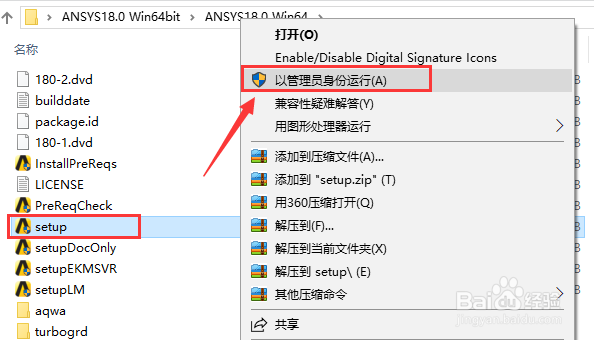
3、点击“Install ANSYS Products”。
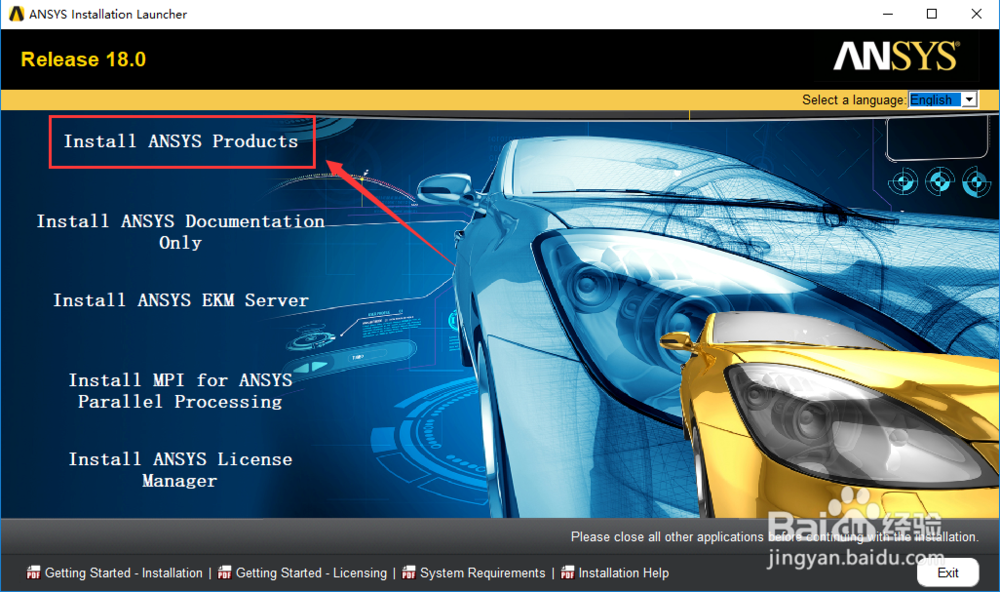
4、先点选“I AGREE”,再点击右侧的下一步。
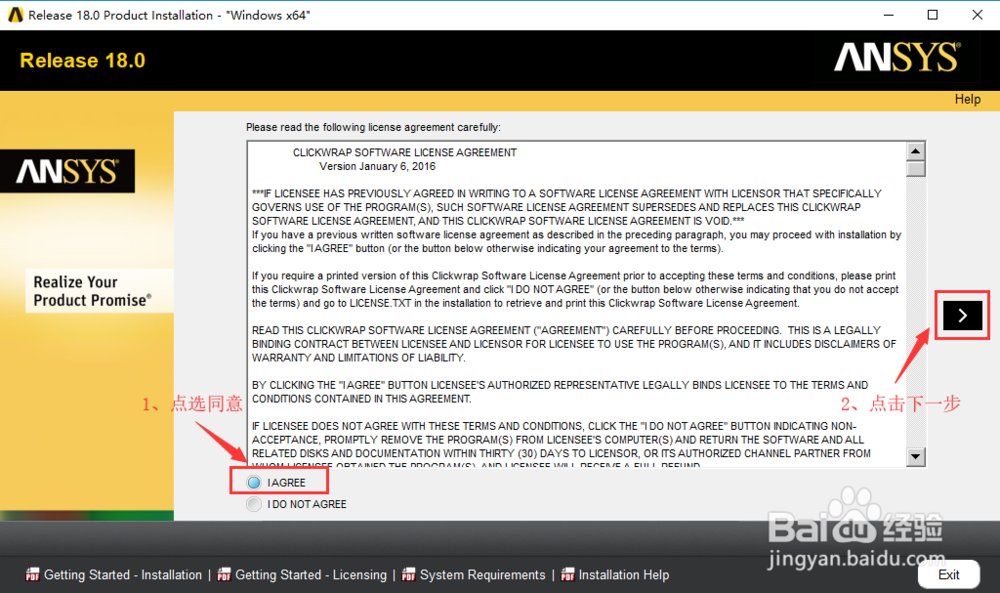
5、设置软件安装路径:本教程以安装到E盘为例(其它盘方法相同),首先在E盘新建文件夹“ANSYS18.0”,然后回到安装界面,点击“Browse(浏览)”,找到刚才新建的文件夹“ANSYS18.0”,然后点击右侧的下一步。
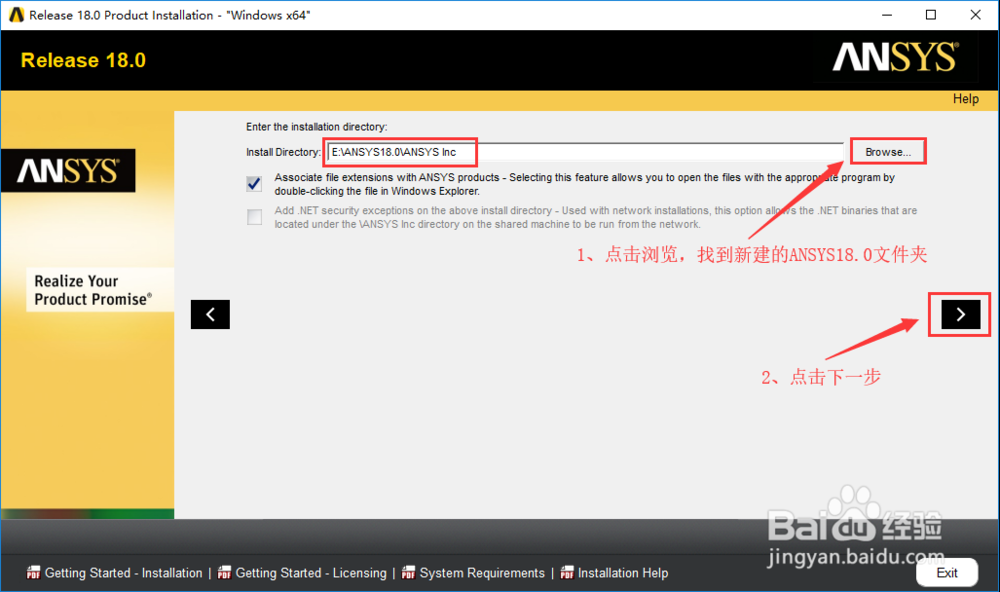
6、接下来需要在“Hostname1”中输入自己的计算机名。下面开始寻找计算机名。

7、回到电脑桌面,鼠标右击“计算机”,选择“属性”。

8、可以看到计算机名为“DESKTOP-6QDU003”。
(采用同样的方法即可查询到自己的计算机名。)
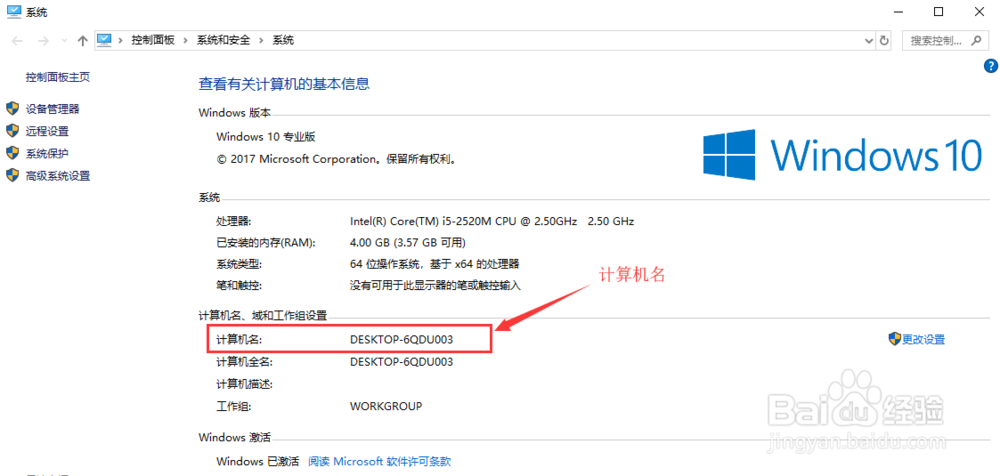
9、回到安装界面,在“Hostname1”框内输入自己的计算机名,如本教程为“DESKTOP-6QDU003”,然后点击右侧的下一步。
(注:计算机名要为英文或英文数字组合形式。)

10、点击右侧的下一步。

11、先点选左下角的“Skip all and configure later…”,然后再点击右侧的下一步。

12、点击右侧的下一步。

13、软件正在安装中,大约需要30分钟。

14、点击右侧的下一步。

15、先取消左下角的勾选,然后点击右下角的“Exit”。
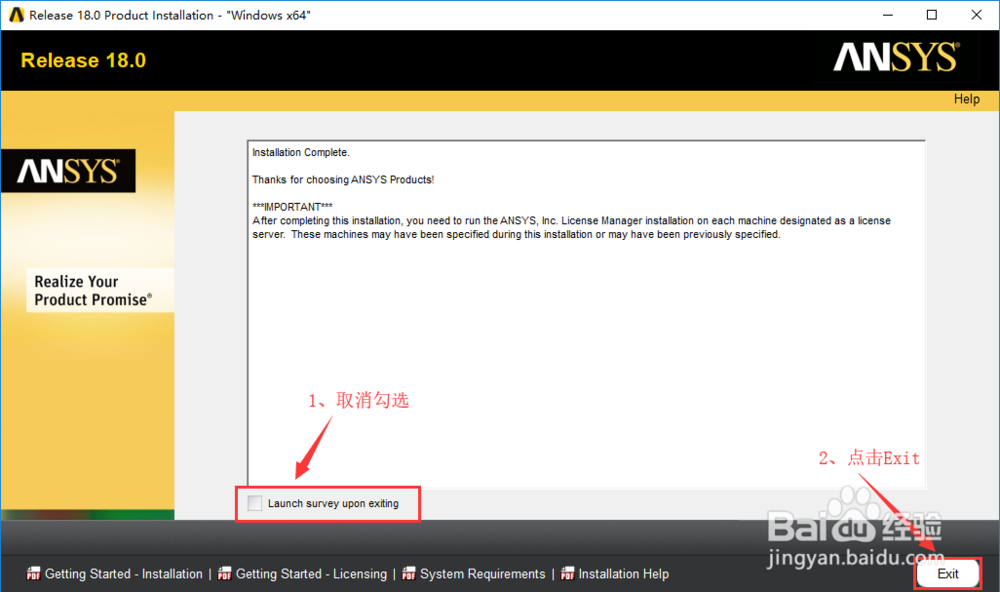
16、点击右下角的“Exit”。
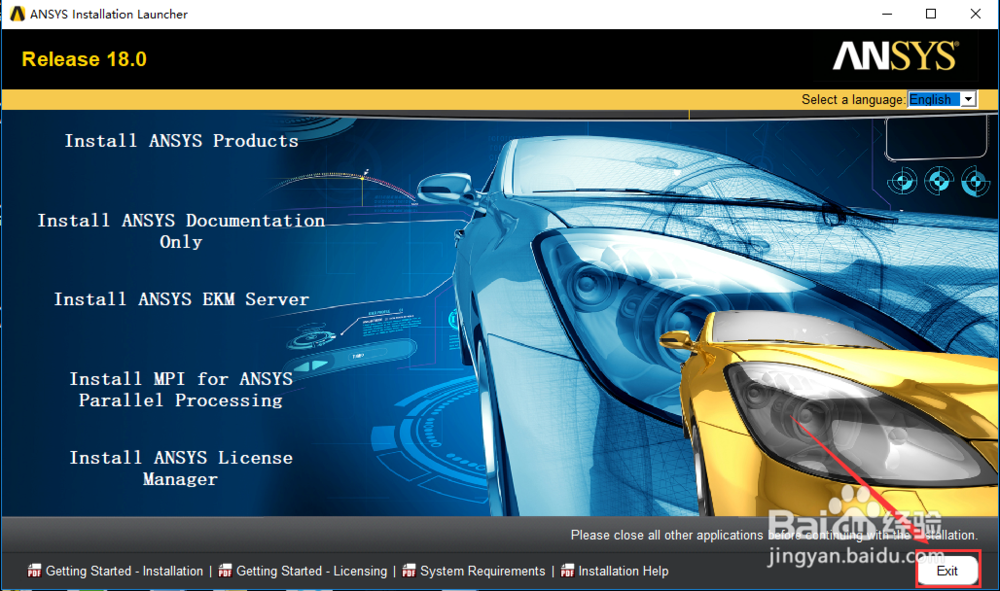
17、打开E盘,找到安装目录,接着依次打开文件:“ANSYS18.0”→“ANSYS lnc”→“Shared Files”→“Licensing”,然后复制上方路径。
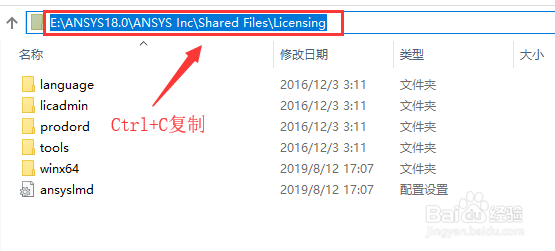
18、回到安装包解压文件,依次双击打开文件:“crack”→“Shared Files”→“Licensing”→“ansyslmd”。
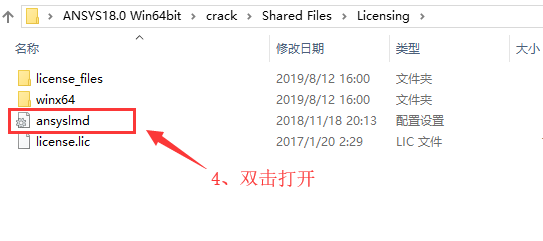
19、接着,鼠标选中如图所示范围内容,然后按击Ctrl+V进行粘贴替换。
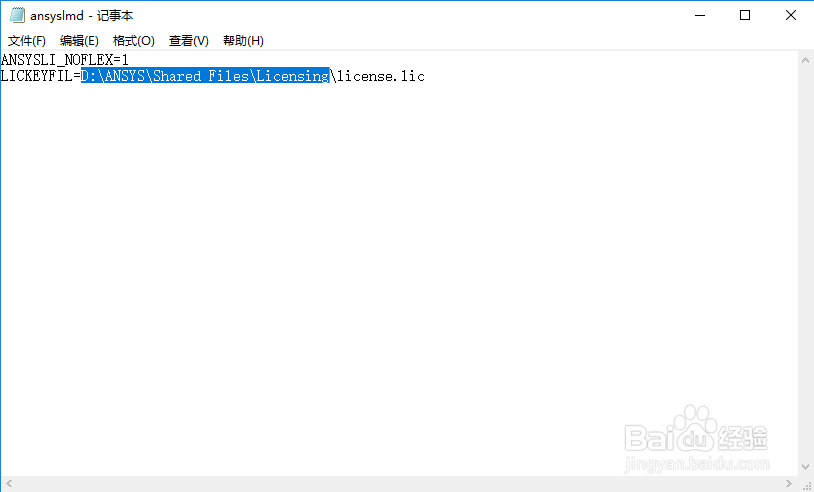
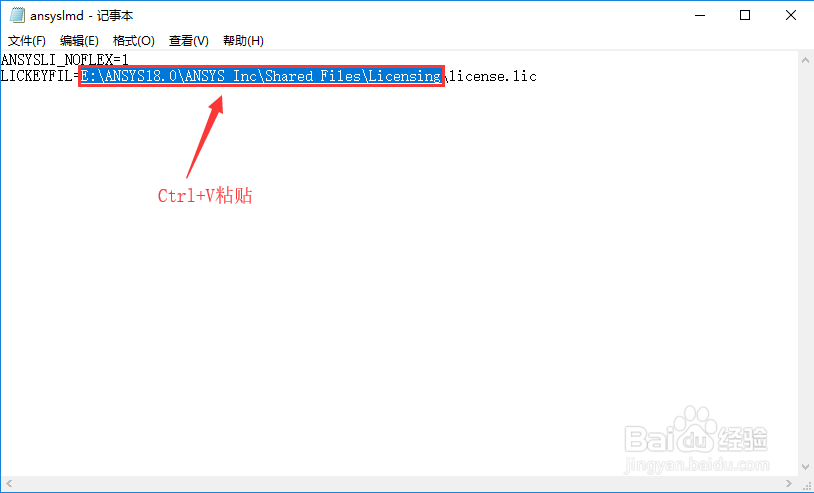
20、点击左上角的“文件”,再点击下拉菜单中的“保存”,然后关闭退出记事本。
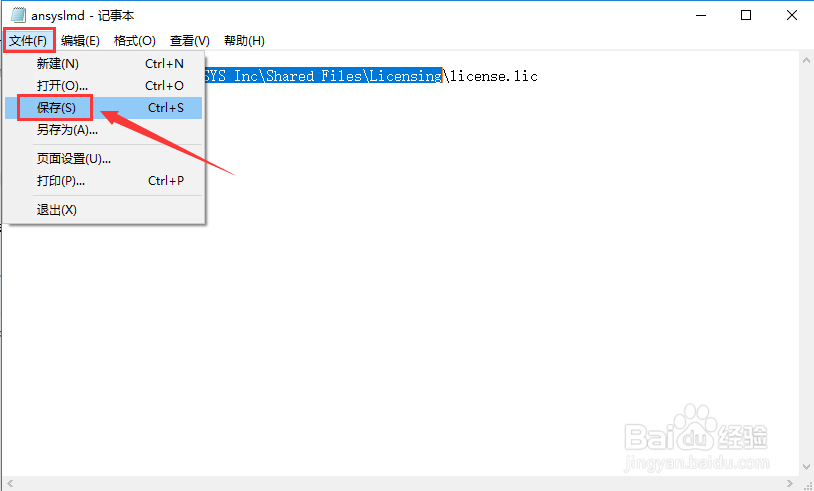
21、返回到解压安装包,双击打开“crack”文件,接着选中“Shared Files”文件,然后鼠标右击,选择“复制”。

22、回到E盘,找到安装目录,接着依次双击打开文件:“ANSYS18.0”→“ANSYS lnc”,然后,在空白处鼠标右击,选择“粘贴”。
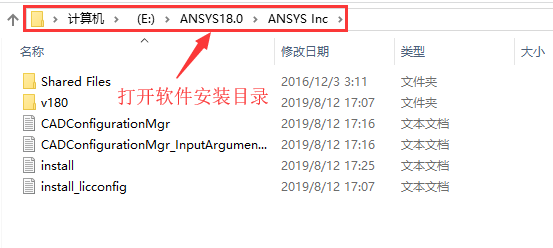
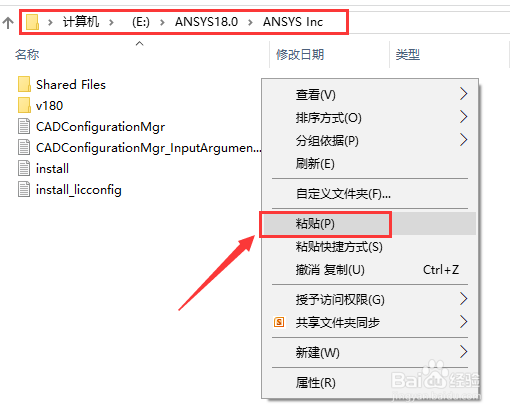
23、点击“替换目标中的文件”。

24、创建桌面快捷图标:点击桌面左下角的开始菜单,找到软件“Mechanical APDL Product Launcher 18.0”,然后,用鼠标点击该软件图标并拖拽至桌面。
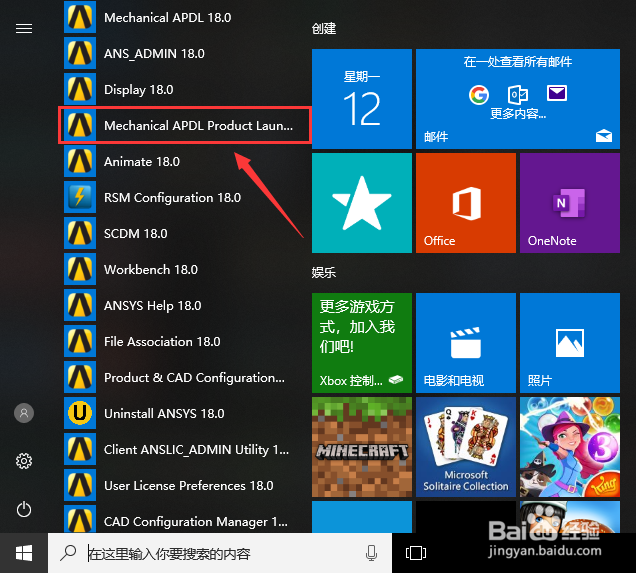
25、双击打开软件“ANSYS18.0”。

26、点击选项卡,选择“ANSYS Multiphysics”。

27、点击“Run(运行)”,打开运行使用软件。

28、软件安装完成。
